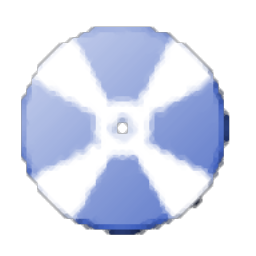
Ease MP3 CD Burner(CD刻录软件)
1.60 官方版大小:2.11 MB 更新:2020/06/11
类别:光盘刻录系统:WinXP, Win7, Win8, Win10, WinAll
分类分类
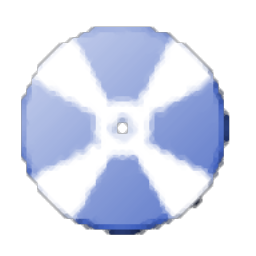
大小:2.11 MB 更新:2020/06/11
类别:光盘刻录系统:WinXP, Win7, Win8, Win10, WinAll
Ease MP3 CD Burner是一款简单易用的CD刻录工具,软件旨在帮助用户将mp3、wav、ogg、wma的音频文件刻录为CD,从而通过CD光盘进行播放,其具备了简单直观的操作界面,添加要刻录的音频文件到列表,可以先调整音频的顺序,然后即可一键快速执行刻录,该程序还为您提供了“本地缓存/规范化文件”功能,可以先将音频文件转换与输出为CD质量。从而获得更好的音频质量效果,另外,其还具有完成时自动弹出CD、只测试写功能等多种选项。
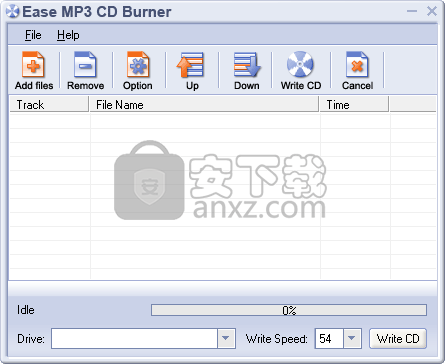
您可以直接将WAV,MP3,OGG或WMA文件刻录到音频CD。
要检查您的音频文件是否有效,您可以在选项窗口中检查“本地缓存/规范化文件”,我们的软件会先将您的音频文件转换为CD质量的WAV文件-44100Hz,16bit,立体声,如果转换为 成功后,Ease CD Burner会将WAV文件刻录到CD,否则将取消刻录。
您可以自定义添加音频文件到列表,并根据需要调整顺序,从而创建播放列表。
可以自动检测音频文件占用的CD空间,便于您选择是否继续添加文件。
提供完成时自动弹出CD、只测试写功能等多种基本功能。
Ease MP3 CD Burner是一个小型软件应用程序,目的是帮助您刻录和创建带有您喜欢的音乐的音频CD。可以将其安装在所有Windows版本上。
简洁的设计使您可以轻松进行操作,可以使用内置的浏览按钮在工作环境中添加文件(未实现拖放支持)。该实用程序支持以下音频格式:MP3,WAV,WMV和OGG。
Ease MP3 CD Burner使您可以创建包含要刻录的曲目的列表。该工具显示有关曲目号,文件名以及持续时间的信息。此外,它还显示了一些空间细节,这些细节通常在类似的音频刻录应用程序中实现。
此外,您还可以从下拉列表中选择目标驱动器,设置写入速度,从列表中删除项目,以及通过上下移动歌曲来选择它们在CD上的显示顺序。
值得一提的其他重要选项使您可以取消刻录过程,将带有音频文件的列表保存到计算机上的文件(CFL文件格式)中,以便在以后的刻录项目中使用它,擦除CD-RW,弹出CD,关闭驱动器托盘,以及通过选择其他皮肤来更改GUI的外观。
不利的一面是,您无法直接从主窗口收听音频文件,因为不支持集成的音频播放器,无法激活后处理任务(例如,关闭计算机,关闭工具,注销当前用户)。
综上所述,Ease MP3 CD Burner具有一些基本功能,可帮助您执行音频刻录任务,特别适合经验不足的用户。
1、下载并解压安装包,双击安装程序进入Ease MP3 CD Burner安装界面,单击【next】。
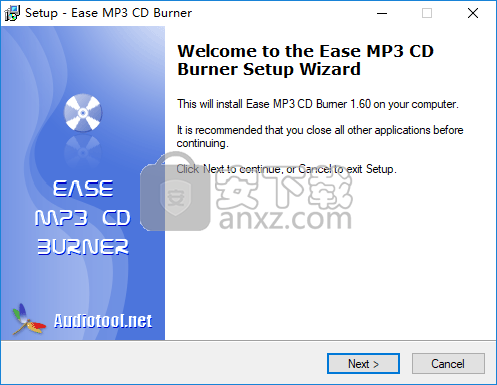
2、阅读最终用户许可协议,勾选【I accept the agreement】的选项,然后进入下一步的安装。
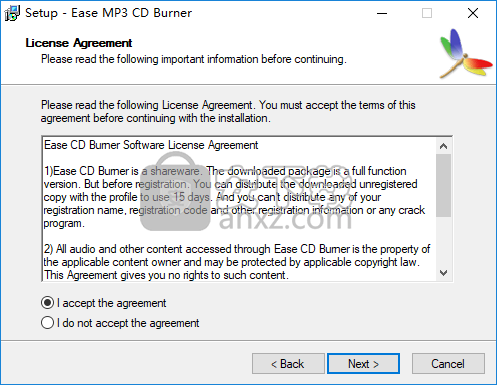
3、选定安装位置,可以选择默认的C:\Program Files (x86)\easetech\Ease MP3 CD Burner。
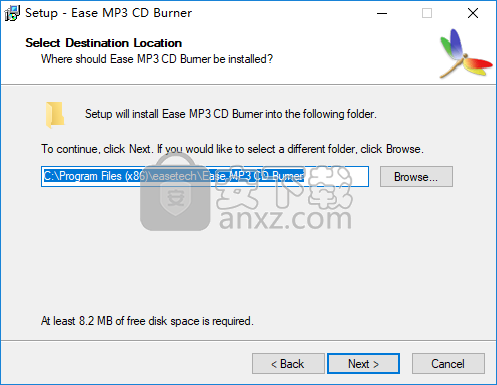
4、选择开始菜单文件夹,用户可以选择默认的Ease MP3 CD Burner。
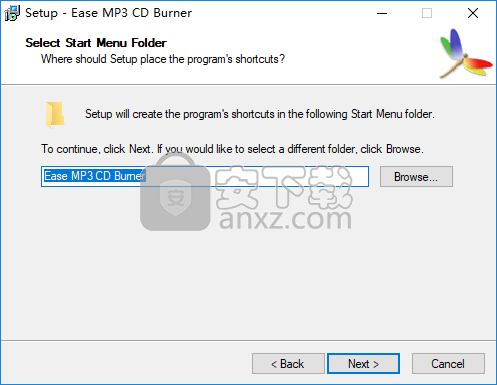
5、安装准备完毕,点击【install】开始进行安装。
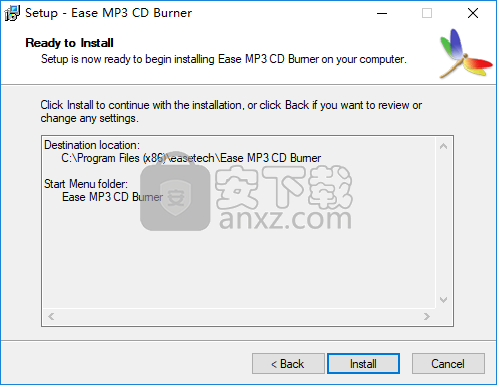
6、弹出如下的Ease MP3 CD Burner安装成功的提示,单击【finish】完成安装。
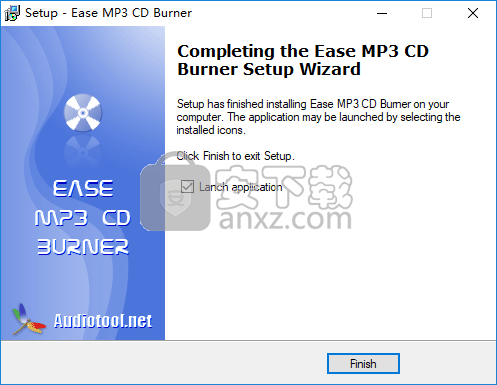
音频CD刻录
将WAV,MP3,OGG或WMA文件直接刻录为音频CD格式,以进行正常的CD播放器访问。
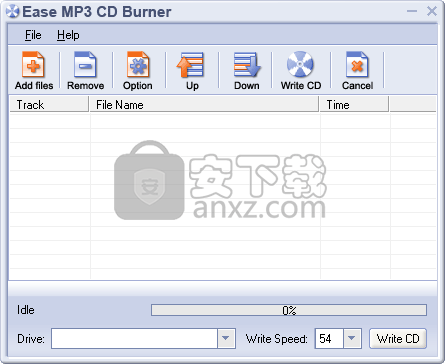
1.单击“添加”按钮添加选定的音频文件。
2.单击“添加路径”以在此路径下添加所有文件。
3.单击“删除”按钮,从文件列表中删除您选择的文件。您可以通过以下方式选择多个文件:单击文件的同时按Ctrl键,或者按Shift键并使用箭头选择一系列文件。
4.在播放列表上单击鼠标右键,然后单击“清除文件记录”以删除播放列表中的所有文件。
5。通过单击上,下按钮调整文件顺序。您可以通过以下方式选择多个文件:单击文件的同时按Ctrl键,或者按Shift键并使用箭头选择一系列文件。
6。如果计算机上有多个记录设备,请从“记录设备”列表中选择所需的一个。
7。从写入速度列表中选择CD支持的速度。
8。单击“刻录机CD”按钮开始写入。
添加文件:将要写入的文件添加到CD
添加路径:允许您选择包含要写入CD的音频文件的文件夹。文件夹中的所有WAV,MP3,OGG和WMA文件将自动添加到文件列表中。如果您选中了“包括子目录”,则子目录中的文件也将被添加。
新列表文件:清除文件列表,以便您可以创建新文件列表。
打开列表文件:从以前保存的列表文件(* .cfl)加载文件。
保存列表文件:将文件保存到列表文件(* .cfl),以便下次添加文件时可以轻松添加它们。
擦除CD-RW:删除CD-RW光盘上的所有数据。如果快速擦除已足够,请将“快速擦除”(仅TOC)设置为true;如果需要完全擦除,则将“完全擦除”设置为true。默认情况下为“完全擦除”。
弹出CD:从驱动器中弹出磁盘。
关闭驱动器托盘:关闭弹出的托盘。
仅测试写入:无需实际将任何内容写入CD即可开始写入进度。此选项用于确保在实际刻录CD之前一切正常。当您要写入CD时,请记住不要勾选它。
选项:
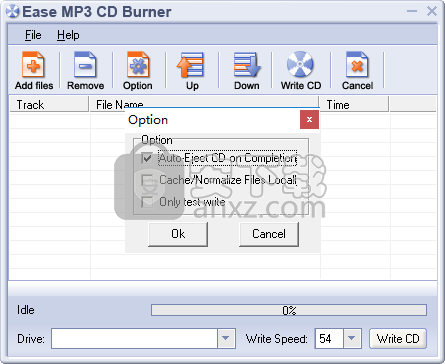
完成时自动弹出CD:写入进度完成后自动弹出CD。
在本地缓存/规范化文件:对音频文件进行编码和规范化,然后先将它们存储在硬盘上,然后使用这些临时WAV文件刻录CD。对于WAV文件为未压缩格式,它很大。换句话说,如果您选择了此选项,则光盘必须有足够的空间。但另一方面,此选择将检查要刻录的音频文件是否为有效文件。如果您的文件之一为无效文件,则刻录过程将自动停止。写入后,这些文件将被删除。
注意:
1.您必须具有CD刻录驱动器(CD-R或CD-R / W)才能完成此转换。此外,WAV文件必须具有CD质量(44.1 KHz,16位,立体声)。
2.在实际刻录CD之前,最好使用“仅测试写入”模式。但是,当您要刻录CD时,请取消选中它。
3.对于700MB的光盘,请使音频文件的总时间不超过01:19:41。对
我正在使用CD刻录机,但转换完成后似乎什么也没写到光盘上,您是否有关于此问题的信息?
不幸的是,在这种情况下,您的驱动器很可能不支持将数据写入CD的原始数据线程化方法。我们使用适用于大多数可用驱动器的方法开发了CD刻录机。但是,某些驱动器使用专有方法或非标准初始化命令,因此不受支持。在这种情况下,驱动器将随附软件,通常是Adaptec Easy CD Creator,该软件已针对驱动器进行了品牌化和定制。因此,在此过程的编写步骤中,最好使用此软件。
我使用CD刻录机将音频文件刻录到CD,该CD可以在我的计算机上正常播放,但是不能在我的普通CD播放器中播放,我究竟做错了什么?
不幸的是,并非所有CD播放器都可以处理CD-R光盘。创建用于在家庭或汽车立体声系统中播放的自定义CD时,请确保购买CD-R光盘,并在购买前检查插入内容,以确保它们是为音轨内容而设计的。这大大提高了在各种CD播放器类型上播放的能力。通常,应避免使用通用CD-R光盘,因为它们最不可能在家庭或汽车立体声系统中工作。
Ease MP3 CD Burner的更新/升级策略是什么?
所有更新和升级都是免费的,Ease MP3 CD Burner支持无限更新和升级。
如何卸载Ease MP3 CD Burner?
要卸载Ease MP3 CD Burner,请从Windows任务栏中单击“开始”,进入“设置/控制面板” /“添加/删除程序”,然后从“安装/卸载”选项卡中选择“ Ease MP3 CD Burner”。
UltraISO PE(光盘映像文件制作与格式转换工具) 光盘刻录2.96 MBv9.7.3.3629
详情Nero Burning ROM v12.5 中文注册版 光盘刻录47.00 MBv12.5 中文注册版
详情GEAR PRO Professional Edition(DVD/CD翻录与录制工具) 光盘刻录58.65 MBv7.0.3
详情dvd cloner gold 2018 光盘刻录97.48 MBv15.00.1432 附带安装教程
详情5star Game Copy(多功能DVD/CD复制与翻录工具) 光盘刻录30.85 MBv1.0.5 免费版
详情Joboshare DVD Audio Ripper(DVD转换工具) 光盘刻录6.37 MBv3.5.5 免费版
详情nero platinum 2020 suite 光盘刻录449.55 MBv22.0.02100 附带安装教程
详情Cool Burning Studio(多功能音视频刻录与翻录工具) 光盘刻录6.85 MBv9.8.0
详情Aimersoft DVD Creator 3.0.0.8 中文 光盘刻录180.00 MB
详情最强刻录软件 Nero Burning ROM/Nero Express 2016 17.0.5000 中文 光盘刻录65.00 MB
详情BurnAware Free(光盘刻录工具) 光盘刻录18.12 MBv13.2 中文版(内置两个程序)
详情Nero Platinum 2020(7合1多媒体套件) 光盘刻录448.88 MBv22.0.00900
详情CooolSoft AVI DVD Burner v6.7.0.224 中文 光盘刻录19.00 MB
详情DVD-Cloner 2021(多功能光盘复制与翻录工具) 光盘刻录85.65 MBv18.00.1
详情Blue-Cloner 2018(蓝光复制软件) 光盘刻录20.68 MBv7.30.810
详情iSkysoft DVD Creator(DVD刻录软件) 光盘刻录77.7 MBv6.2.3.10.2
详情Cheetah CD Burner(CD刻录软件) 光盘刻录15.9 MBv4.15
详情Ashampoo Burning Studio 光盘刻录251.0 MBv21.3.0.42 附安装教程
详情Amazing Any Blu-ray Ripper(蓝光视频翻录工具) 光盘刻录27.9 MBv11.8
详情文泰刻绘2009 光盘刻录19.13 MB免狗绿色版
详情Nero光盘刻录 8.3.20.0 经典中文精简安装版 光盘刻录24.00 MB
详情Nero Burning ROM v12.5 中文注册版 光盘刻录47.00 MBv12.5 中文注册版
详情Nero光盘刻录 7.11.10.0 经典中文精简安装版 光盘刻录31.00 MB
详情Nero Burning Rom V12.5.5001 绿色精简版 光盘刻录92.00 MB
详情Neo Burning ROM v12.0.009 中文便携版 光盘刻录78.00 MB
详情CloneCD 5.2.9.1 多国语言 光盘刻录2.52 MB
详情光盘刻录 Nero Burning Rom 15.0.19000 精简安装版 光盘刻录26.00 MB
详情Nero 直接刻录 RM、RMVB 补丁 光盘刻录4.59 MB
详情UltraISO Premium Edition(软碟通) 光盘刻录6.9 MBv9.7.1.3519 中文
详情Etcher(u盘启动盘制作工具) 光盘刻录81.8 MBv1.5.25 官方版
详情文泰刻绘 光盘刻录41.8 MBv2018 官方版
详情LightScribe 光雕软件 1.18.26.7 光盘刻录12.00 MB
详情支持蓝光刻录软件 BurnAware 光盘刻录10.2 MBv13.2.0 中文
详情nero10中文 光盘刻录63 MBv10.6.3.100 免费版
详情蓝光、DVD无损复制 DVDFab v10.2.0.2 中文 光盘刻录60.00 MB
详情启动易(EasyBoot) V6.6.0 简体中文注册版 光盘刻录2.40 MB
详情文泰刻绘2002 光盘刻录44.21 MB附带安装教程
详情Nero Platinum 2020(7合1多媒体套件) 光盘刻录448.88 MBv22.0.00900
详情直接刻录APE with CUE为CD的软件Burrrn1.14 光盘刻录2.00 MB
详情Nero直接把APE文件刻成CD的插件 光盘刻录0.05 MB
详情Nero Burning ROM v12.5 中文注册版 光盘刻录47.00 MBv12.5 中文注册版
详情IsoBuster Pro(镜像数据抓取和恢复工具) 光盘刻录4.84 MBv4.4 中文注册版
详情刻绘大师国际版 光盘刻录482.7 MBv8.20.1 附带安装教程
详情CooolSoft AVI DVD Burner v6.7.0.224 中文 光盘刻录19.00 MB
详情Cheetah CD Burner v3.26 注册版 光盘刻录5.20 MB
详情Nero InfoTool 3.02 汉化版 光盘刻录0.33 MB
详情WinAVI DVD Copy 4.5 汉化注册版 光盘刻录1.88 MB
详情Nero光盘刻录 8.3.20.0 经典中文精简安装版 光盘刻录24.00 MB
详情烧狗刻录(BurnGO) V4.1 绿色版 光盘刻录8.02 MB
详情Ones v2.1.358 简体中文单文件版 光盘刻录1.00 MB
详情























